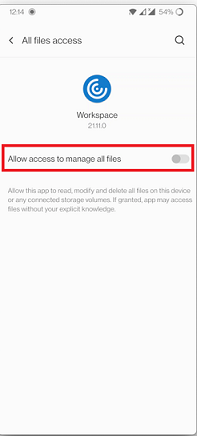開始
アカウント
アカウントを作成するには、次の手順を実行します:
- アドレス フィールドに有効なストアURLまたはメールアドレスを入力します。たとえば、storefront.organization.comです。他のフィールドに必要な詳細を入力します。
- ユーザー資格情報を入力します。
Citrix Gatewayを介したStoreFrontへのアクセス
Citrix Gatewayを介したStoreFrontへのアクセスの構成について詳しくは、以下を参照してください:
メールアドレスによるアカウント検出
管理者は、メールアドレスによるCitrix Workspaceアプリアカウントの検出機能を構成できます。この機能を有効にした場合、ユーザーはAndroid向けCitrix Workspaceアプリの初期設定時にサーバーのURLの代わりに自分のメールアドレスを入力できます。
DNS(Domain Name System:ドメインネームシステム)サービス(SRV)レコードに基づき、Android向けCitrix Workspaceアプリで、そのメールアドレスに関連付けられているCitrix GatewayまたはStoreFrontサーバーが検出され、ホストされているアプリケーション、デスクトップ、データにアクセスするためのサインインを求めるメッセージが表示されます。
プロビジョニングファイル
管理者は、StoreFrontを使用して、アカウントの接続の詳細情報を定義したプロビジョニングファイルを作成できます。作成したプロビジョニングファイルをユーザーに提供して、Android向けCitrix Workspaceアプリを自動的に構成できるようにすることが可能です。
デバイスにAndroid向けCitrix Workspaceアプリをインストールした後で、提供されたCRファイルをユーザーが開くとAndroid向けCitrix Workspaceアプリが自動的に構成されます。Workspace for Webサイトを構成する場合は、そのサイトからユーザーにAndroid向けCitrix Workspaceアプリのプロビジョニングファイルを提供することもできます。
詳しくは、StoreFrontのドキュメントを参照してください。
アカウント情報をユーザーに手入力させる
ユーザーが手動で入力するアカウント情報を提供している場合は、以下の情報を指定しておく必要があります。次の情報により、ユーザーはホストされるデスクトップに正常に接続できるようになります:
-
StoreFront URLまたはリソースをホストしているXenAppおよびXenDesktopサイト(servername.company.comなど)。
-
Citrix Gatewayを使用する場合は、そのアドレスと認証方法。
詳しくは、Citrix Gatewayのドキュメントを参照してください。
ユーザーが新しいアカウントの詳細を入力すると、Citrix Workspaceアプリにより接続が検証されます。検証に成功すると、Citrix Workspaceアプリでそのアカウントにログオンするための画面が開きます。
Citrix Virtual Apps and DesktopsおよびCitrix DaaSへのアクセスを提供する
Citrix Virtual Apps and DesktopsまたはCitrix DaaS(Citrix Virtual Apps and Desktopsサービスの新名称)展開からアプリ、デスクトップ、およびファイルを配信するには、Citrix WorkspaceアプリでStoreFrontを構成する必要があります。
StoreFront
StoreFrontがCitrix Workspaceアプリへの認証およびリソース配信を提供するように構成できます。これによって、次を配信するための1か所のエンタープライズストアを作成できます:
- Citrix Virtual Apps and DesktopsまたはCitrix DaaSを使用したデスクトップとアプリケーション。
- XenMobile AppsおよびXenMobileを使用して組織用に準備したモバイルアプリ。
Citrix WorkspaceアプリとStoreFrontストア間の認証は、次の方法で処理できます:
- ファイアウォールの内側のユーザーは、StoreFrontに直接接続できます。
- ファイアウォールの外側のユーザーはCitrix Gateway経由でStoreFrontに接続できます。
- ファイアウォールの外側のユーザーはCitrix Gateway経由でStoreFrontに接続できます。
StoreFrontへの接続
Android向けCitrix Workspaceアプリは、WebブラウザーがWorkspace for Webと互換性がある場合、セッションの開始をサポートします。セッションが開始しない場合、Android向けCitrix Workspaceアプリを介して直接アカウントを構成します。
ヒント
Workspace for Webをブラウザーで使用する場合、ICAファイルのダウンロード時にセッションは自動で開始されません。セッションを開始するには、ICAファイルがダウンロードされた後すぐに手動で開く必要があります。
StoreFrontで作成するストアは、Citrix Workspaceアプリのリソース配信インフラストラクチャと認証を提供するサービスにより構成されます。このストアにより、XenDesktopサイトおよびXenAppからデスクトップとアプリケーションがカウントおよび集約され、これらのリソースをユーザーが使用できるようになります。
Android向けCitrix Workspaceアプリダウンロードサイトを独自に作成する管理者用に、テンプレートが提供されています。
Citrix Virtual Apps and DesktopsおよびCitrix DaaSを構成するときに、StoreFront用にストアを構成します。ユーザーのモバイルデバイス側で特別な構成を行う必要はありません。
Citrix Gateway経由の接続
Android向けCitrix WorkspaceアプリはCitrix Gateway 11以降と以下へのアクセスをサポートします:
- XenAppおよびXenDesktopサイト
- StoreFront 2.6、3.0、3.5、3.6、3.7、3.8、3.9、3.11ストア
以下に応じて、同じ仮想サーバー上に複数のセッションポリシーを作成できます:
- 接続の種類(ICA、クライアントレスVPN、またはVPNなど)
- Workspace展開の種類(Workspace for WebまたはローカルにインストールされたCitrix Workspaceアプリアプリ)。
ポリシーは、単一の仮想サーバーから取得できます。
ユーザーがCitrix Workspaceアプリ上でアカウントを作成するときに、メールアドレスまたはCitrix Gatewayサーバーの完全修飾ドメイン名を入力する必要があります。たとえば、デフォルトのパスで接続できない場合、Citrix Gatewayサーバーのフルパスを入力します。
VPN機能
アクセス場所に関係なく、会社がホストする社内のWebアプリ、Software-as-a-Service(SaaS)アプリ、およびWebサイトにアクセスできます。VPN接続なしで、会社がホストするこれらのリソースにアクセスできます。この機能は、クラウドストアのお客様のみが使用できます。
すべてのファイルを管理するためのアクセスを許可する
アクセス許可オプション「すべてのファイルを管理するためのアクセスを許可する」が導入されました。最適なパフォーマンスを得るために、この権限を有効にすることをお勧めします。ファイルはセキュアに保たれます。